Използване на “бисквитката” на Max Telecom за WiFi хотспот
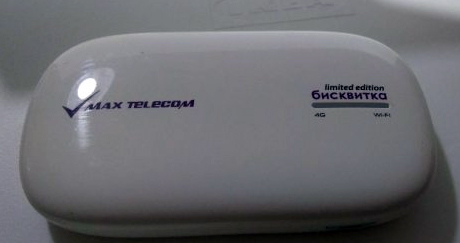
Когато отидете в провинцията, но забравите да си вземете рутера и случайно откриете една стара WiMax “бисквитка” (Infomark IMW-C620W)
на вече несъществуващия оператор Max Telecom, можете много лесно да я подкарате, като безжичен рутер или по-скоро т.нар. “хотспот”.
Тъй като “бисквитката” няма LAN порт е необходимо да се използва компютър с интернет, а “бисквитката” ще бъде свързана с USB за да може да “предава” безжично интернет.
Съществуват много варианти, като ние ще разгледаме най-лесния – Windows Internet Connection Sharing. Включете и свържете бисквитката към USB на компютъра с интернет. Ще ви се появи нова LAN връзка в Network Connections – Windows я разпознава, като RNDIS / Ethernet Gadget. Щракнете Properties върху нея и на Details вижте кой IP адрес използва. В нашия случай е 192.168.2.1. Отворете в браузъра https://192.168.2.1 (във вашия случай може да е друг) и въведете име: user и парола: user. Би трябвало да влезете в панела за администрация на бисквитката:
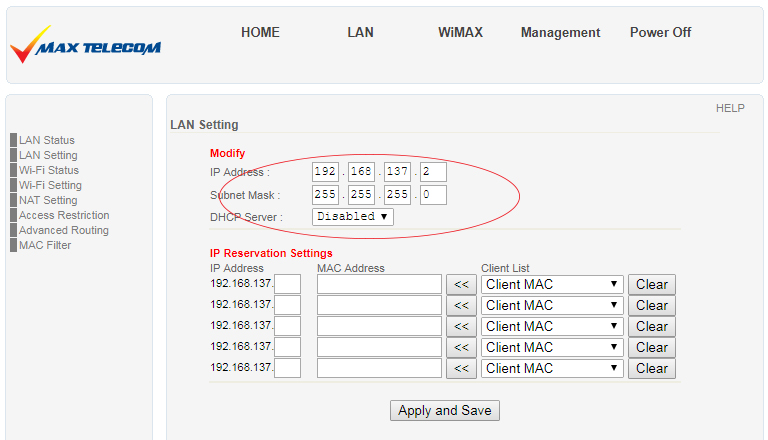
По подразбиране Internet Connection Sharing на Windows задава IP адрес на мрежата 192.168.137.1, за това е необходимо да изключим DHCP сървъра на “бисквитката” и да зададем IP адрес 192.168.137.2 или друг. Давате Apply and Save и изключвате (рестартирате) бисквитката или от менюто, или от копчето. Махането на USB кабела не я рестартира, тъй като има автономно захранване – батерия.
Във WiFi Setting може да зададете име и парола за WiFi мрежата, към която ще се свързвате.
След това отивате в Network Connections и избирате с десен бутон мрежовата връзка, която има активна интернет свързаност:
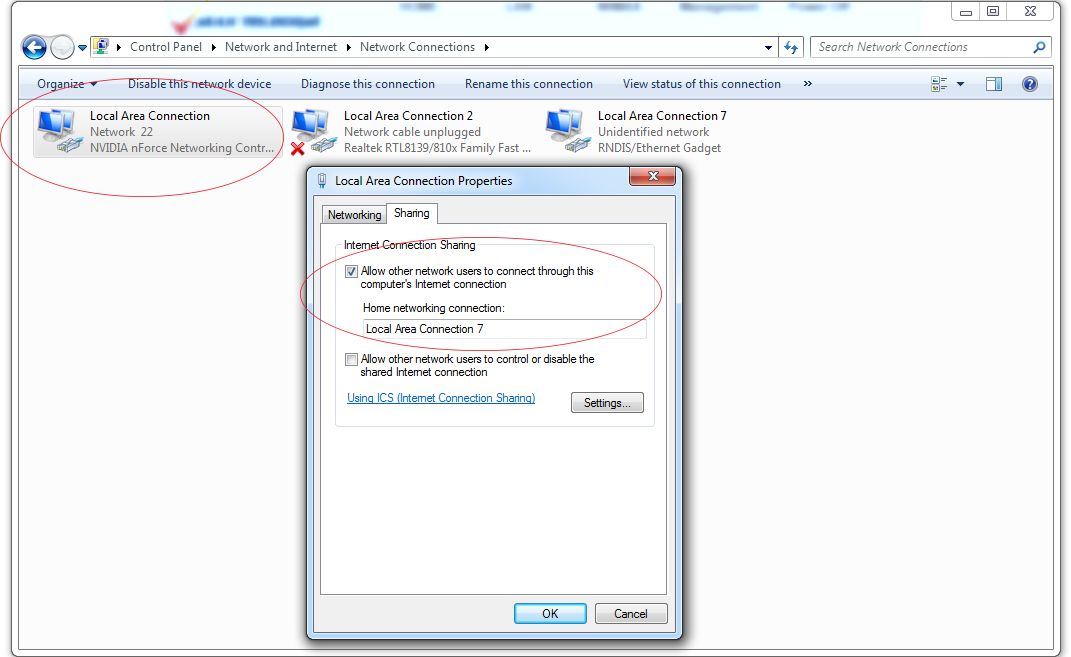
В конкретния случай интернет свързаността е Local Area Connection, а свързаността на “бисквитката” е Local Area Connection 7. Давате Properties/Свойства на Local Area Connection и отивате в таб Sharing/Споделяне. Избирате опцията “Allow other network users to connect through this computer’s Internet connection” и от падащото меню избирате мрежовата връзка на “бисквитката”. Махате опцията “Allow other network users to control or disable the shared Internet connection”, тъй като едва ли ще ви трябва и давате OK.
Ако случайно получите син екран, както стана в нашия случай, пробвайте да махнете от Properties/Свойства на двете връзки отбелязките на Internet Protocol Version 6 (TCP IPv6).
Това би трябвало да е всичко! А устройството “бисквитка” може да достъпите вече на адрес https://192.168.137.2 в случай, че желаете да променяте настройките на безжичната мрежа или други.
В случай, че нещо се обърка може да възстановите настройките на “бисквитката’ с фабричните по следния начин: Задръжте бутона за включване за 13 секунди, когато устройството е включено. Всички конфигурации на устройството ще бъдат възстановени до първоначалните заводски настройки.

